윈도우 로그인시 작업표시줄 한영전환키가 영어로 되어 있을 때
- IT/IT
- 2020. 5. 23.
한글 윈도우즈10이라면 작업표시줄의 한영 전환 표시기는 당연히 기본적으로 '가'와 같은 형식으로 한글이 기본 설정으로 나와 있어야 합니다. 그런데 한글 윈도우즈임에도 불구하고 기본 세팅이 영문 'A' 표시되어 있는 경우가 있습니다. 물론 입력 시에 한영 전환키를 한글로 돌려놓고 사용하거나 아니면 윈도우즈 로고 키와 스페이스키를 눌러 한글 언어 키로 전환해서 사용해야 합니다.
한영 전환키는 스페이스키 오른쪽에 있는 키로 한글과 영어 간의 전환만 인정되며 작업표시줄에 표시하는 방법은 '가'와 'A'입니다. 반면, 윈도우즈 로고 키와 스페이스키는 설치된 모든 언어 키간의 변환 시에 적용되며 모니터 우측 화면에 표시되고 영어를 예를 들면 한영키 전환의 경우와는 다르게 'ENG'라고 표시됩니다.

만약, ENG와 한글간의 좀 더 단순화된 변환을 원하시면 'Alt + Shift'를 누르면 팝업창 없이 바로 변경되게 할 수 있습니다.
이 단축키 설정은 언어 및 날짜 > 언어 > 항상 기본값으로 선택할 입력 방법 선택 > 입력 도구 모음 옵션 > 고급 키 설정 탭에서 바꾸실 수 있습니다. 이렇게 하여도 좀처럼 ENG표시가 사라지지 않고 'Alt + Shift'키도 잘 말을 듣지 않는 경우에는 '윈도우즈 아이콘 키 + Shift'를 눌러 혹시 영어로 설정되어 있는 상태는 아닌지 점검해 보시고 영어로 되어 있다면 한글로 바꾸시기 바랍니다.
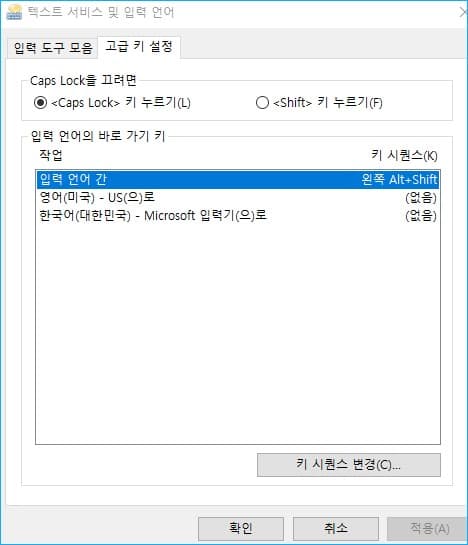
이하에서는 자동으로 영어키가 기본으로 설정되어 있는 한영 전환키 문제를 수정해 보도록 하겠습니다.
윈도우 설정 > 시간 및 언어 > 언어로 이동합니다. 기본 언어 설정 항목에 보면 한국어가 기타 언어팩들보다 최상위에 와 있어야 합니다. 열거되어 있는 언어팩들은 마우스로 클릭한 상태에서 떼지 않고 위아래로 드래그하면 순위를 바꿀 수 있습니다. 다음으로 바로 아래에 있는 '항상 기본값으로 사용할 입력 방법 선택'을 클릭하면 '고급 키보드 설정'창으로 넘어가게 됩니다.

아래의 이미지와 같이 '고급 키보드 설정' 에서 권장 기본값인 '언어 목록 사용'으로 선택하시기 바랍니다.

기타, 영문윈도우에서 입력만 한글로 하고 싶은 경우에는 시간 및 언어 설정을 누른 뒤 언어 설정 항목에서 상단의 Windows 표시 언어는 영어로, 하단의 기본 설정 언어는 한국어로 하면 됩니다.
참조
101키, 103/106키 한글 키보드 레이아웃 종류와 변경 방법
'IT > IT' 카테고리의 다른 글
| 101키, 103/106키 한글 키보드 레이아웃 종류와 변경 방법 (0) | 2020.05.24 |
|---|---|
| 무선 마우스 갑자기 버벅거릴때 해결 방법 (4) | 2020.05.23 |
| 엣지 브라우저 83.0.478.37(공식빌드) 업그레이드 리뷰 (2) | 2020.05.23 |
| 알트탭 화면전환시 윈도우즈 키보드 먹통 현상 (0) | 2020.05.23 |